728x90
반응형
OpenProject가 정상 설치되었다면 이제 OpenProject 를 사용하기 위한 기본 사용 환경 설정 방법에 대해 알아본다.
OpenProject 한글 설정 방법
- Account setting -> Setting ->Language 설정 -> 한국어 변경
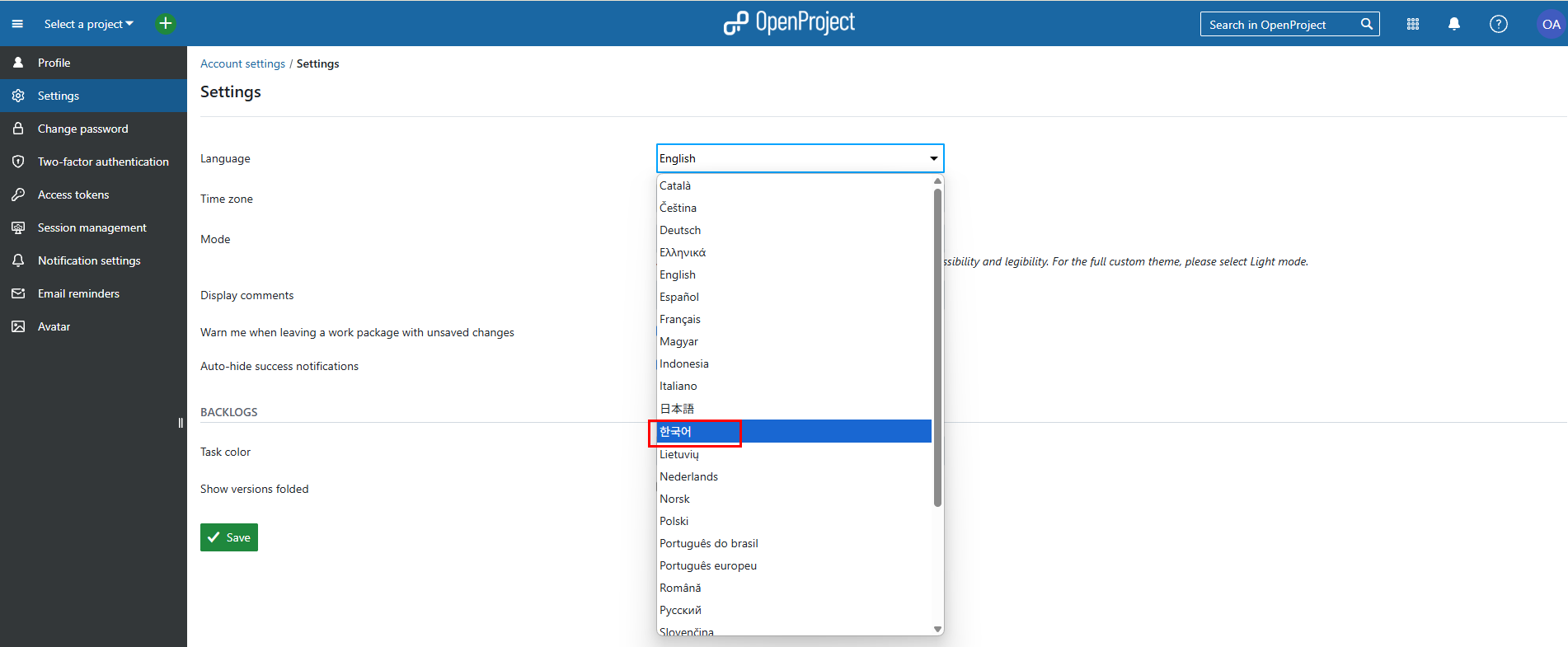

OpenProject 프로젝트 생성
- 좌측 상단 + 버튼을 클릭해서 프로젝트 관리하기 위한 신규 프로젝트를 생성 할수 있다.
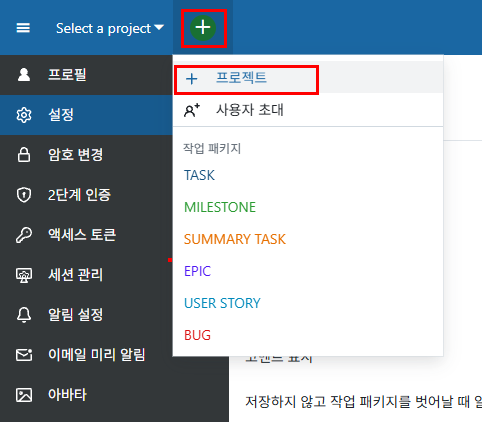

- 릴리즈 이름으로 프로젝트가 생성 된다.

- OpenProject 는 작업 패키지 단위로 일감을 관리 할수 있다.
- 작업패키지 매뉴를 클릭해서 해야할 일을 등록 한다.
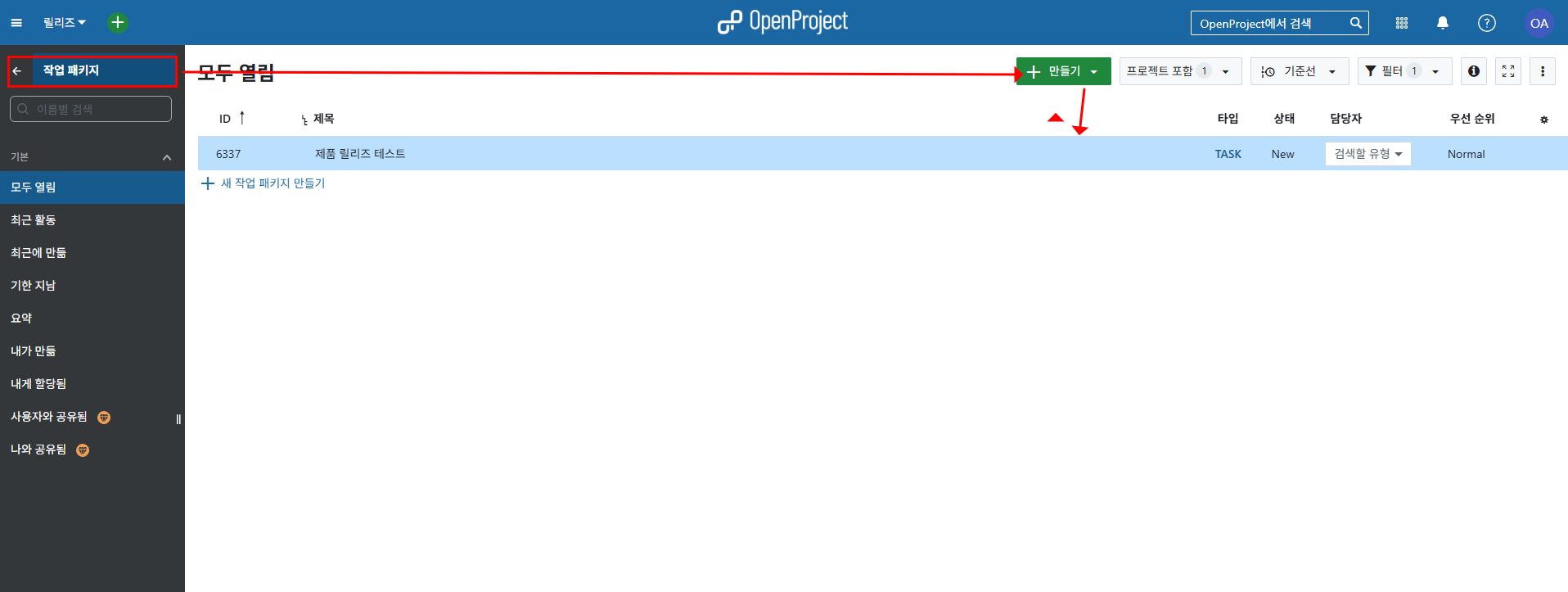
- 등록한 일감은 Gantt 차트 형식으로도 일정 관리를 할수 있다.
- 일감의 진행 시작 일자와, 종료일자를 등록 하고 현재 일감 상태를 변경 하면서 일감(작업패키지) 을 관리 한다.

- 담당자 할당을 위해서는 사용자 등록/관리가 필요하다 .
- 사용자 등록 관리 방법에 대해 알아본다.
사용자관리 방법
- 우측 상단 관리 매뉴를 선택한다.

- 프로젝트를 관리하기 위한 다양한 기능을 지원한다.
- 사용자 및 권환 매뉴를 선택해서 openproject 에서 업무를 수행할 맴버를 추가 하고 관리 권한을 추가 한다.

- 계정이 생성되면 접속 비빌 번호를 설정 한다.
- 다음로그인 암호 변경 적용 체크 박스를 클릭하면 최초 사용자 접속시에 비밀번호 변경을 할수 있닷.
 |
 |
- 사용자가가 접근 가능 한 프로젝트 항목을 선택하고 추가 버튼을 눌러서 역할 및 프로젝트 접근 권한을 부여 한다.

- 역할및 권한 메뉴에서는 역할 별로 프로젝트 관리 접근 권한을 설정 할수 있다.

사용자 정의 필드
- 작업패키지를 생성 하면 기본 제공 하는 필드로 충분히 업무 내용을 구분 할수 있지만 , 사용자 필드를 사용함으로서
- 프로젝트를 진행 하기 위해 필요한 항목을 추가 할수 있다.
- 관리 -> 사용자 저으이 필드 메뉴을 선택 해서 추가하고자 하는 사용자 정의 컬럼을 추가 한다.
- 아래 예시는 회의록 프로젝트에서 사용할 업무 필드에 대하 설정을 예시로 한다.

- 추가된 사용자 정의 필드를 사용하기 위해서는 업무 유형에 메뉴에서 추가된 업무 구분 필드를 추가해 주어야 한다.
- 관리-> 작업 패키지 -> 유형 이름 선택(Task) -> 양식 구성(탭)
 |
 |
- 프로젝트로 돌아와 작업패키지에서 컬럼 보기 설정 (톱니바퀴) 을 클릭해서 추가된 사용자 정의 필드를 추가 한다.
- 추가된 컬럼을 드래그&드랍 을 통해 컬럼 보기 순서를 지정할수 있다.

- 지정한 사용자 정의 컬럼을 다른 사용자와 공유 하기 위해서는 보기 저장 기능을 사용해서 업무 리스트를 같이 볼수 있다.
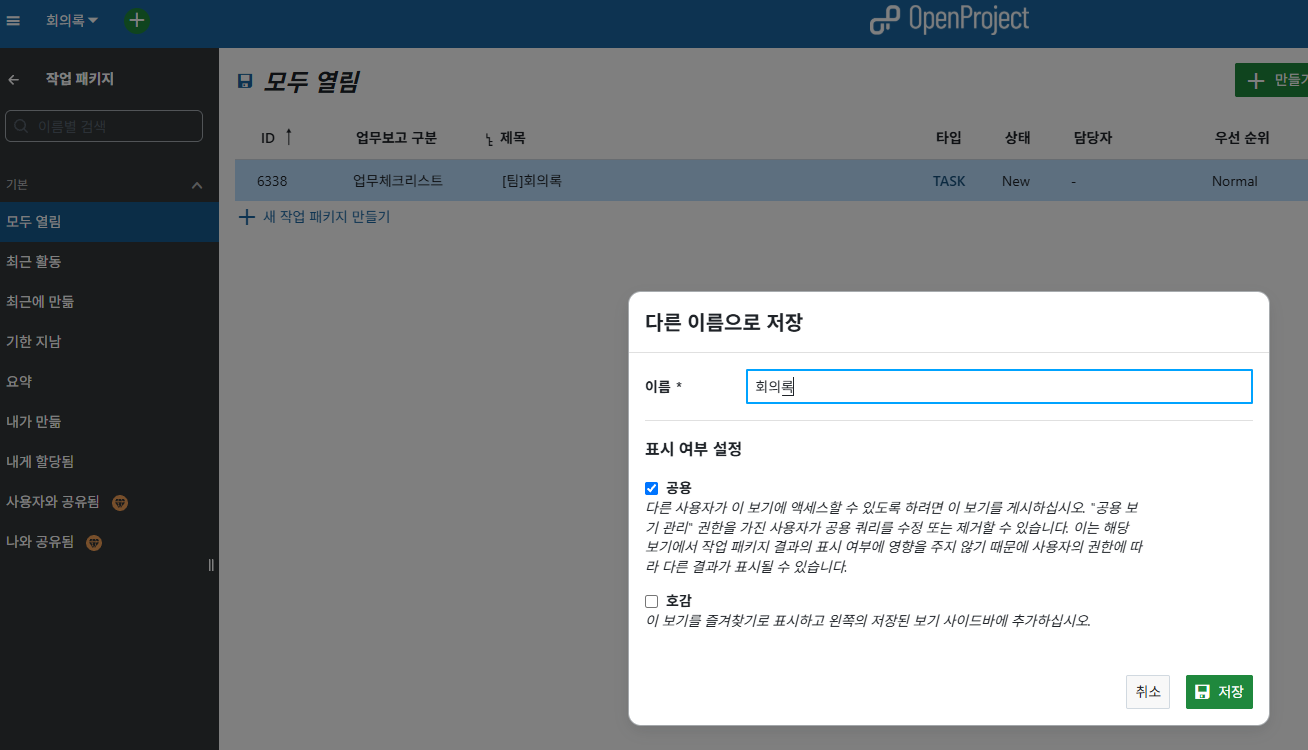 |
- 사용자가 지정한 필터를 추가 해서 새로운 이름의 보기형식을 저장 할수도 있다.

728x90
반응형
'테스트 > 관리도구' 카테고리의 다른 글
| [OpenProject] OpenProject 작업 팩키지 엑셀 업로드 방법 (0) | 2025.05.08 |
|---|---|
| [OpenProject] OpenProject 설치 (0) | 2025.04.09 |